Vēl viena detalizēta instrukcija TP-LINK maršrutētāju konfigurēšanai. Un šoreiz mēs konfigurēsim TP-LINK TL-WR840N. Interesants maršrutētāja modelis, kas piemērots mazai mājai vai birojam. Esmu jau visu savienojis, pārbaudījis, nofotografējis, un tagad es rakstīšu detalizēti un parādīšu, kā pareizi konfigurēt maršrutētāju TP-LINK TL-WR840N, lai tas izplatītu internetu jūsu ierīcēs un priecētu jūs ar savu darbu.

Es tagad nerunāšu par maršrutētāju, es to pārskatīšu un pārskatīšu atsevišķā rakstā. Un jūs, visticamāk, iegādājāties šo maršrutētāju, un jūs vairs neinteresē lasīt par tā īpašībām. Jums tas jāiestata ātrāk. Attiecībā uz pašu konfigurāciju ir divas iespējas: konfigurēt, izmantojot diskā esošās lietderības jaudu (kas jāiekļauj komplektā), vai izmantojot maršrutētāja tīmekļa saskarni. Mēs konfigurēsim, izmantojot tīmekļa saskarni. Tur jums ir piekļuve dažādiem iestatījumiem, kas jums var būt nepieciešami vēlāk, un jūs jau zināt, kur tos atrast. Un ne visiem tagad ir iespēja palaist programmu no diska.
Mēs konfigurēsim savu TP-LINK TL-WR840N atbilstoši standarta shēmai:
- Maršrutētāja instalēšana un pievienošana.
- Interneta savienojuma iestatīšana.
- Wi-Fi tīkla iestatīšana ierīcē TL-WR840N un bezvadu tīkla aizsardzība ar paroli.
- IPTV iestatīšana (ja pakalpojumu sniedzējs nodrošina šo pakalpojumu).
- Maršrutētāja iestatījumu aizsardzība.
Ja iepriekš esat konfigurējis TP-LINK maršrutētāju, varat konfigurēt šo modeli ar aizvērtām acīm, jo tur viss ir identisks. Un iestatījumi ir krievu valodā, kas ir svarīgi.
Kā instalēt un savienot TP-LINK TL-WR840N?
Ja jums jau ir viss savienojums, un jūs vienkārši konfigurējat, varat izlaist šo darbību. Un, ja jūs tikko iegādājāties maršrutētāju, tad vispirms ir jāpievieno strāvas adapteris, pievienojiet to un pārbaudiet, vai strāva ir ieslēgta, izmantojot pogu maršrutētāja aizmugurē. Maršrutētāja ieslēgšanai / izslēgšanai ir atsevišķa poga, kas ir ļoti ērti. Priekšējā paneļa indikatoriem vajadzētu iedegties.
Tālāk, in WAN savienotājs (tas ir zils), jums jāpievieno kabelis no mūsu interneta nodrošinātāja vai no ADSL modema. Ja jums ir internets, izmantojot modemu, TL-WR840N var savienot ar modemu, izmantojot tīkla kabeli, kas pievienots maršrutētājam. Maršrutētājā izveidojiet savienojumu ar WAN savienotāju, bet modemā - ar LAN.
Nu, paliek savienot datoru vai klēpjdatoru ar maršrutētāju, izmantojot tīkla kabeli. Es iesaku to darīt tikai konfigurācijai, pēc tam jūs varat atvienot kabeli, un pats maršrutētājs izplatīs internetu, izmantojot Wi-Fi. Ar kabeli var savienot 4 ierīces. Maršrutētājā, ar kuru mēs izveidojam savienojumu LAN savienotāju un datorā uz tīkla karti.

Un, ja jums nav datora vai klēpjdatora, bet tikai mobilās ierīces, varat konfigurēt no tiem. Šajā gadījumā izveidojiet savienojumu ar Wi-Fi tīklu, kas parādās uzreiz pēc maršrutētāja ieslēgšanas. Bezvadu tīklam būs standarta nosaukums (ja maršrutētājs vēl nav konfigurēts), un tas tiks aizvērts ar rūpnīcas paroli. Šī parole ir uzdrukāta uz maršrutētāja TP-LINK TL-WR840N apakšdaļas. Tajā ir arī rūpnīcas parametri (adrese, lietotājvārds un parole), kas jāizmanto, lai ievadītu maršrutētāja iestatījumus.

Tā rezultātā jums vajadzētu būt savienotam ar maršrutētāju, izmantojot tīkla kabeli vai Wi-Fi.
Divi svarīgi punkti:
Ja maršrutētājs jau ir konfigurēts iepriekš, atiestatiet iestatījumus, 10 sekundes turot nospiestu pogu WPS / RESET kad maršrutētāja jauda ir ieslēgta.

Tas noņems visus parametrus, kas, iespējams, jau ir iestatīti un kuri mums var traucēt.
Pirms iestatīšanas iesaku atjaunināt programmaparatūru TL-WR840N. Visticamāk, vietnei jau ir jauna versija. Pirms iestatīšanas es atjaunināju. Programmatūru savai aparatūras versijai varat lejupielādēt saitē http://www.tp-link.ua/ru/download/TL-WR840N.html#Firmware. Vienkārši pārbaudiet maršrutētāja aparatūras versiju (norādīta ierīces apakšdaļā uz uzlīmes) un zibspuldzi tikai tad, ja ir izveidots savienojums, izmantojot kabeli. Vēl labāk izpildiet norādījumus: detalizētas instrukcijas, kā atjaunināt programmaparatūru maršrutētājā Tp-Link.
Piesakieties TL-WR840N vadības panelī un interneta iestatījumos
Tātad mēs esam savienoti ar maršrutētāju. Tagad atveriet jebkuru pārlūku un dodieties uz to vietnēhttp://tplinkwifi.netvai 192.168.0.1... Parādīsies logs, kurā tiek prasīts lietotājvārds un parole. Pēc noklusējuma tā ir admin un admin... Mēs tos norādām un nokļūstam vadības panelī. Ja nevarat atvērt iestatījumus, skatiet iespējamos risinājumus šajā rakstā.
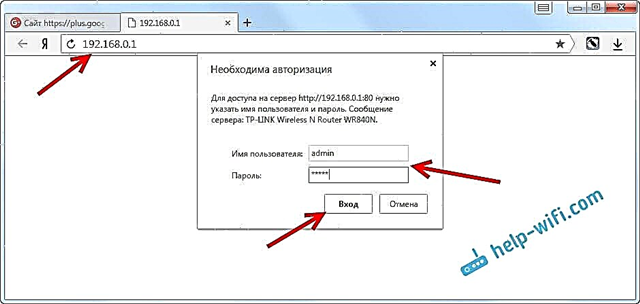
Tagad ir vissvarīgākais. Maršrutētāja konfigurēšana, lai izveidotu savienojumu ar pakalpojumu sniedzēju. Lai maršrutētājs varētu izveidot savienojumu ar internetu un izplatīt to visās jūsu ierīcēs.
Ja datorā ir sava veida interneta savienojums, tagad mums tas nav vajadzīgs. Savienojumu izveidos maršrutētājs.
Jums noteikti vajadzētu zināt, kāda veida savienojumu izmanto jūsu interneta pakalpojumu sniedzējs. Tas var būt: Dinamiskais IP, Statiskais IP, PPPoE, L2TP, PPTP. Un, ja jums nav dinamiskā IP, jums vajadzētu būt arī informācijai par savienojumu, ko sniedzis jūsu pakalpojumu sniedzējs. Parasti tas ir lietotājvārds un parole (varbūt arī servera adrese un IP adrese).
Iestatījumos atveriet cilni Tīkls – WANun nolaižamajā izvēlnēWAN savienojuma veids atlasiet savienojumu, kuru izmanto mūsu pakalpojumu sniedzējs (ja izveidojāt savienojumu, izmantojot modemu, pēc tam atlasiet Dynamic IP un saglabājiet iestatījumus).
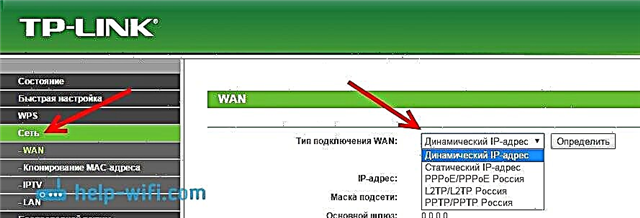
Ja jums ir dinamisks IP savienojums, internetam nekavējoties jādarbojas caur maršrutētāju. Var būt arī tas, ka pakalpojumu sniedzējs nosaka saistošu MAC adresi. To var noskaidrot ar pašu pakalpojumu sniedzēju un lūgt reģistrēt maršrutētāja MAC adresi (norādīta ierīces apakšdaļā) vai klonēt to no datora, kuram iepriekš bija izveidots savienojums ar internetu.
Citu savienojumu konfigurēšana:
Pietiek ar izvēliPPPoE, norādiet lietotājvārdu un paroli, iestatiet automātisko savienojumu un saglabājiet iestatījumus.
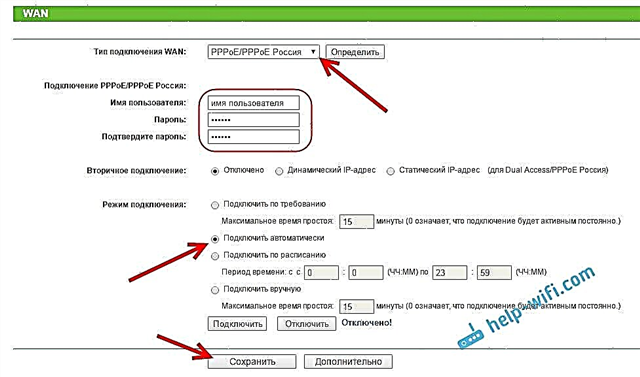
Tādā pašā veidā mēs izvēlamies vēlamo savienojumu, norādām lietotājvārdu un paroli, pēc tam norādām IP adresi vai servera adresi (piemēram, tp.internet.beeline.ru), iestatām automātisko savienojumu un saglabājam iestatījumus.
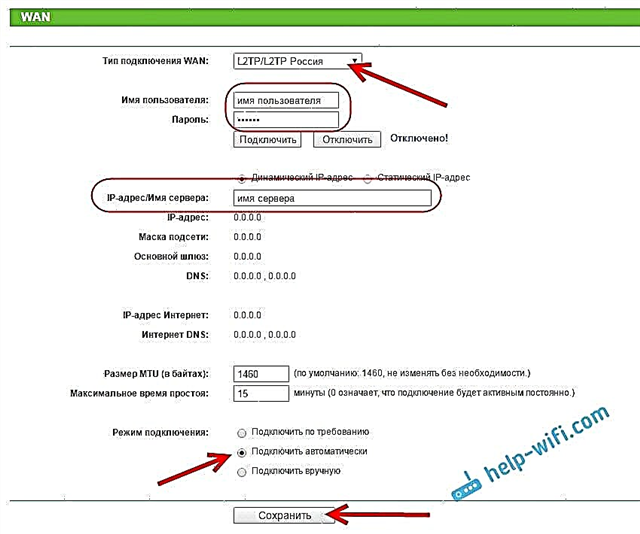
Galvenais ir tas, ka maršrutētājs ir savienots ar internetu. Ja tas notiek, varat turpināt konfigurēt.
Wi-Fi tīkla un paroles iestatīšana
Vadības panelī atveriet cilni Bezvadu režīms... Izdomājiet sava Wi-Fi tīkla nosaukumu un pierakstiet to laukāTīkla nosaukums... Ja vēlaties, varat atstāt noklusējuma nosaukumu. Tālāk, izvēlnē Novads izvēlieties savu reģionu un noklikšķiniet uz pogas Saglabāt.
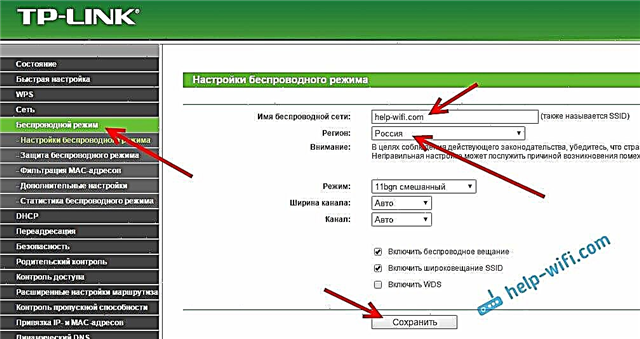
Atveriet cilni Bezvadu drošībalai mainītu mūsu Wi-Fi tīkla paroli. Lūdzu izvēlietiesWPA / WPA2 - personisks (ieteicams), Versija - WPA2-PSK, Šifrēšana - jūs varat atstāt AES... Un laukāPSK parole pierakstiet paroli (vismaz 8 rakstzīmes), kas būs jānorāda, izveidojot savienojumu ar Wi-Fi. Noklikšķiniet uz pogas Saglabāt.
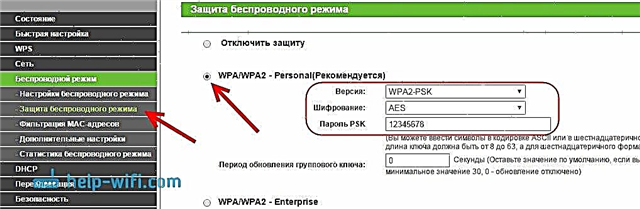
Viss, bezvadu tīkls ir konfigurēts.
Mainīt rūpnīcas paroles administratoru
Tās ierīces, kas izveidos savienojumu ar maršrutētāju, varēs ievadīt tā iestatījumus. Tas nav pilnīgi droši, tāpēc iesaku nomainīt noklusējuma administratora paroli uz kaut ko citu. To var izdarīt cilnē Sistēmas rīki – Parole.
Tur viss ir vienkārši. Mēs norādām vecos datus un iestatām jaunos. Neaizmirstiet saglabāt savus iestatījumus.
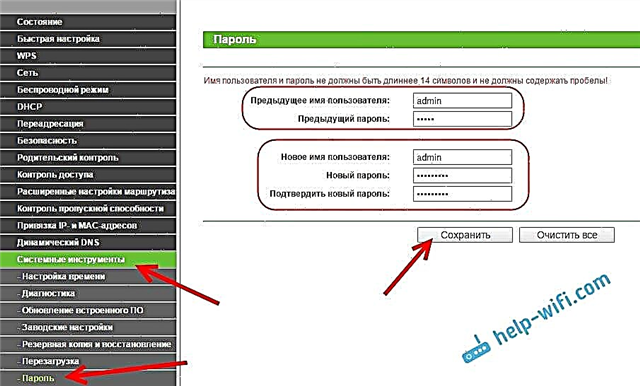
Pēc tam, ievadot iestatījumus, jums būs jānorāda mūsu iestatītā parole. Centieties to neaizmirst, pretējā gadījumā jums būs jāveic rūpnīcas atiestatīšana.
Mēs esam iestatījuši pamata iestatījumus, lai iestatījumi stātos spēkā, paliek tikai restartēt maršrutētāju. To var izdarīt cilnē Sistēmas rīki – Pārstartējietnospiežot pogu Pārstartējiet... Pēc tam jūs varat savienot savas ierīces ar maršrutētāju un izmantot internetu.
IPTV iestatīšana uz TP-LINK TL-WR840N
Ja jūsu interneta pakalpojumu sniedzējs nodrošina digitālās televīzijas pakalpojumu, tas būs jākonfigurē. To var izdarīt cilnes vadības panelī Tīkls – IPTV.
Vairumā gadījumu ir pietiekami izvēlēties režīmu Tiltsun norādiet, kuram LAN savienotājam vēlaties pievienot STB televizora pierīci. Ja jums ir jākonfigurē IPTV ar VLAN ID, jums tas ir nepieciešams izvēlnēRežīms izvēlēties802.1Q tags VLAN.
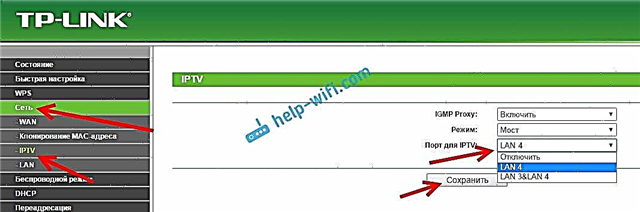
Es domāju, ka šie ir visi iestatījumi, kas jums būs nepieciešami. Norādījumus par citu funkciju konfigurēšanu mūsu vietnē varat atrast kategorijā "TP-LINK".
Es arī gribēju piebilst, ka TP-LINK TL-WR840N atbalsta WDS režīmu. Varat to konfigurēt atbilstoši šai instrukcijai: https://help-wifi.com/tp-link/nastrojka-routera-tp-link-v-rezhime-mosta-wds-soedinyaem-dva-routera-po-wi-fi/.
Ja jums joprojām ir kādi jautājumi par šī maršrutētāja konfigurēšanu, uzdodiet tos komentāros. Veiksmi!











